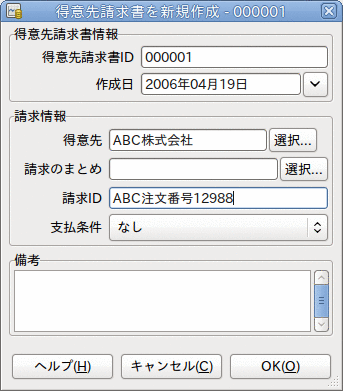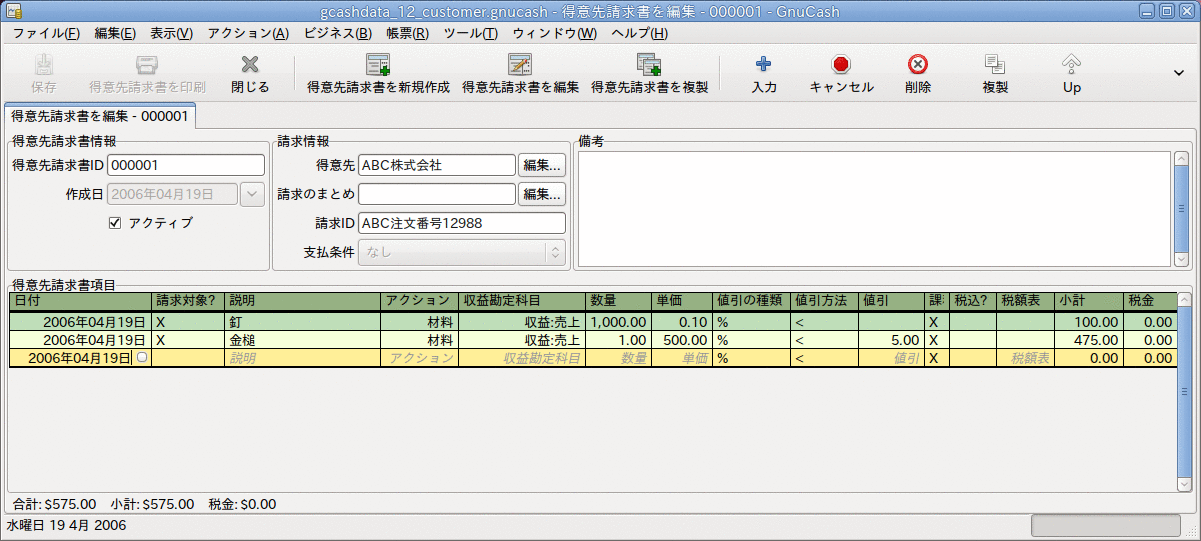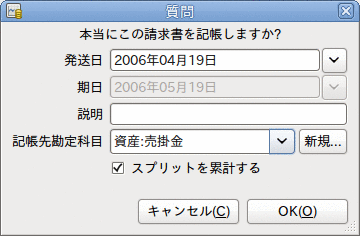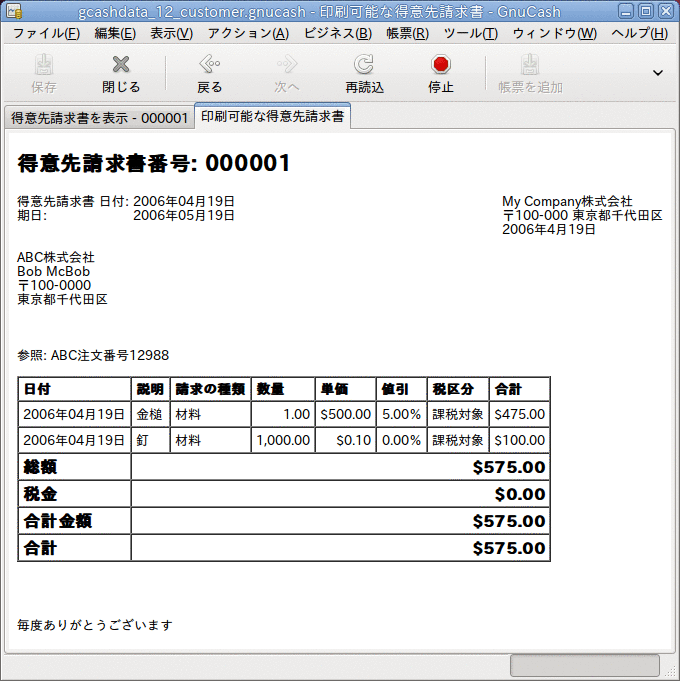得意先請求書とは製品または提供したサービスのための支払いを要求する得意先に送る文書です。
GnuCashで得意先請求書の作成と追跡をすることができます。
得意先請求書を得意先に送るためには、最初に新規請求書を作成しなければいけません。 得意先請求書を作成するためには、 → → を選択してください。 得意先請求書を新規作成ウィンドウに適切に記入しなければいけません。
得意先請求書情報 - 得意先請求書ID - この請求書に関する識別番号です。 これはこの得意先請求書で使用される内部番号です。 空白のままにすると、得意先請求書番号は自動的に生成されます。
得意先請求書情報 - 作成日 - この請求書を作成する日付です。
請求情報 -得意先 - この請求書を受け取る得意先です。 得意先を新規作成ウィンドウで入力した得意先の会社名を覚えている場合、この欄に入力を始めると
GnuCashは自動的に残りを補完します。 覚えていない場合は、ボタンをクリックし、「検索と編集」で説明した得意先を検索ウィンドウにアクセスします。 検索結果で探している得意先をクリックしてハイライト表示し、次にボタンを押します。請求情報 - 請求のまとめ (オプション) - 新規得意先請求書を請求のまとめ (「得意先請求のまとめ」を参照) に関連付けます。 請求のまとめを新規作成ウィンドウで入力した請求のまとめの名前を覚えている場合、この欄に入力を始めると
GnuCashは自動的に残りを補完します。 覚えていない場合は、ボタンをクリックし、請求のまとめを検索ウィンドウにアクセスします。 このウィンドウは「検索と編集」で説明したものと同じです。 検索結果で探している請求のまとめをクリックしてハイライト表示し、次にボタンを押します。請求情報 - 請求ID - これは得意先の注文番号またはその他の「得意先参照番号」です。 得意先に対する請求書 (請求書をまとめる場合は、まとめた請求書) を特定するために使用します。
請求情報 - 支払条件 - この得意先請求書の支払条件契約です。 登録されている支払条件のリストをポップアップメニューの中から利用可能です。 選択した得意先にデフォルト値を指定していた場合、この欄はデフォルトで初期化されます。
ボタンをクリックして、得意先請求書を編集ウィンドウを開きます。
得意先請求書を編集ウィンドウでは、勘定科目記録簿での作業と同じ方法で販売した商品一覧を入力できます。
得意先請求書項目欄は15列あります。
日付 - この商品を販売した日付です。
請求対象? - X は商品がこの請求書に加えられていることを意味します。空欄の場合は商品がこの請求書に加えられていないことを意味します。 次の行にある商品に進む時には、この商品は加えられます。
説明 (オプション) - 商品またはサービスに関する説明です。
アクション (オプション) - 利用者定義欄です。 ここには原価部門情報や、3つの既定義アクションである時間、材料、プロジェクトなどで使用します。
収益勘定科目 - この収益の貸方になる収益勘定科目を選択します。
数量 - 販売した商品の数量を追跡します。
単価 - 商品単価を入力します。
値引の種類 - 値引の種類を入力します。
$は値引金額を意味します。
%は値引率を意味します。
欄をクリックすることによって、値引の種類が順番に切り変わります。
値引方法 - 値引の計算方法を次のようにします。
> は税込額に対して値引が適用されます。
< は税抜額に対して値引が適用されます。
= は税抜額に対して値引きと課税が行われます。
欄をクリックすることによって、値引方法が順番に切り変わります。
値引 (オプション) - これは総値引です。値引の種類に応じて通貨単位または割合で入力します。 空欄の場合は値引を行わないことを意味します。 得意先にデフォルトの値引を指定していれば、新規商品に対して自動的に入力されます。
課税? - この商品が課税対象になるかどうかを入力します。 X は課税対象になることを意味します。空欄の場合は課税対象外であることを意味します。 欄をクリックすることによって、課税?が順番に切り変わります。
税込? - 税金が単価に含まれているかどうかを入力します。 X は税込であることを意味します。空欄の場合は税抜であることを意味します。 例えば、100ドルの商品で5%の税金の場合は次のようになります。
税込?が空欄の場合、小計100ドルと税金5ドルになります。
税込?がXに設定されている場合、小計95.23ドルと税金4.77ドルになります。 計算は次の通りです。 Subtotal = Total / (1+taxrate) および Tax = Total - Subtotal = Total - (Total / (1+taxrate))。
税額表 (オプション) - この欄はすべての利用可能な税額表のポップアップメニューです。 商品を課税対象にするなら、この表は税額を計算するのに使用されます。 税額表は課される税率と勘定科目を決定します。
小計 (編集不可) - この商品 (税抜) の小計が計算・表示されます。
税金 (編集不可) - この商品の計算された税金額が表示されます。
すべての欄の入力が終わったら、得意先請求書を記帳し、印刷することができます。
得意先請求書の編集を終了して、印刷する準備ができたら、得意先請求書を記帳しなければいけません。 得意先請求書をすぐに記帳する必要はありません。 実際には、得意先請求書を印刷する準備ができている時のみ記帳しなければいけません。 得意先請求書を記帳すると、取引は売掛金勘定科目に記録されます。
得意先請求書記帳ウィンドウが開かれ、次の情報を入力するように求められます。
記帳日 - 売掛金勘定科目に入力される取引の日付を指定します。 デフォルトでは、これは得意先請求書の作成日です(その日付に関しては「新規作成」を参照してください)。
期日 - 得意先請求書の支払期日です。
得意先請求書を作成した時に支払条件を指定した場合、指定した条件に従って日付が計算されます。入力欄は気にしなくても構いません。
支払条件を指定しなかったなら、予期される支払期日をここに入力します。
説明 - 任意の説明を入力します。 得意先請求書の取引が売掛金勘定科目に記録される時、この説明は取引の説明欄に入力されます。
記帳先勘定科目 - 得意先請求書の取引が記帳される売掛金勘定科目を選択します。 存在する売掛金勘定科目の一覧から勘定科目を選択できます。
スプリットを累計する - 得意先請求書の複数の商品が同じ勘定科目への資金移動であった場合に、その資金移動を一つのスプリットに結合するか、個別に入力するかを決定します。 釘と金槌を販売したサンプル得意先請求書の例では、次のような記帳結果になります。
選択した場合 (スプリットは累計されます) - 収益:売上勘定科目から575.00ドルの1回の資金移動として記録されます。
選択しない場合 - 収益:売上勘定科目から100.00ドルと475.00ドルの2回の資金移動を行うスプリット取引が売掛金勘定科目に作成されます。 スプリットの摘要欄にはそれぞれ、釘とハンマーの販売 (得意先請求書に入力された商品の説明) が表示されます。
既存の得意先請求書を検索するためには、 → → を使用します。 検索結果から編集または参照する得意先請求書を選択します。
 | 注記 |
|---|---|
記帳済み得意先請求書を編集する前に、得意先請求書の記帳を取り消す必要があります。 | |
GnuCashの売掛金システムの設計目標の一つとして、異なった手順で同じ状態へ遷移することができるようにする、ということがあります。問題について考える方法に基づいて異なった手順で得意先請求書に到達することができます。
最初に得意先を検索して、その次に得意先請求書の一覧を表示することができます。
得意先IDまたは会社名で得意先請求書を検索できます。
まとめられた得意先請求書に関連している得意先請求書の一覧を表示することができます。
得意先請求書を記帳した後に、得意先請求書を印刷して得意先に送らなければいけません。 得意先請求書使用を印刷するためには、 → メニュー項目を使用します。
GnuCashデフォルトの得意先請求書印刷出力例は次のようになります。
 | 注記 |
|---|---|
得意先請求書のスタイルは変更できます (会社ロゴを加える等)。 それを行うためには「得意先請求書スタイルの変更」を参照してください。 | |
また、メインウィンドウのメニューから → → を選択することによっても得意先請求書を印刷できます。 帳票ウィンドウには「有効な得意先請求書が選択されていません」と表示されます。 印刷する得意先請求書を選択するためには次の手順を実施します。
ツールバーボタンを使用するか、メインメニューから → を選択します。
帳票オプションダイアログの全般タブを選択します。
得意先請求書番号欄の横にあるボタンをクリックします。
いつも通り、得意先請求書を検索します。
支払処理ダイアログからも得意先請求書を印刷することができます。 手順については「支払処理」を参照してください。
開始得意先請求書番号を自動的に割り当てる簡単な方法はありません。
GnuCashは1から開始し、そこから数を増加させていきます。
得意先請求書を作成するたびに手動で得意先請求書番号をテキスト欄に入力できます。しかし、この方法は疲れるので、遅かれ早かれ、番号を複写するようになるでしょう。
重要であれば開始得意先請求書番号を変更することができます。 現在、番号を変更するユーザーインターフェースが全くありません。 XMLデータファイルを手動で編集しなければいけません。 ファイルの先頭近くにある「counters」が適切なエントリです。 編集後にファイルを再度開かなければいけません。
 | 注記 |
|---|---|
| |